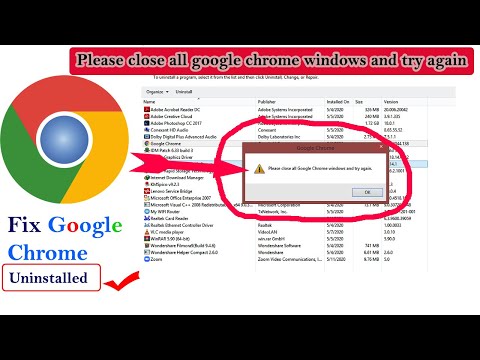თუ თქვენ იყენებთ Twitch კომპიუტერს (Twitch.tv ვებსაიტის ან დესკტოპის პროგრამის გამოყენებით), შეგიძლიათ განაახლოთ თქვენი პროფილის ყველა ასპექტი, მათ შორის თქვენი პირადი ფოტო, ბიო და პროფილის ბანერი. თუ თქვენ იყენებთ მობილურ აპლიკაციას ტელეფონზე ან ტაბლეტზე, თქვენ შეძლებთ მხოლოდ თქვენი ბიოგრაფიის რედაქტირებას. ეს wikiHow გასწავლით თუ როგორ განაახლოთ თქვენი Twitch პროფილი ვებსაიტის, დესკტოპის და მობილური აპლიკაციის გამოყენებით.
ნაბიჯები
2 მეთოდი 1: Twitch ვებსაიტის გამოყენება კომპიუტერზე ან მობილურზე

ნაბიჯი 1. შედით თქვენს ვებ ბრაუზერში
ეს მეთოდი მუშაობს კომპიუტერებზე, ტელეფონებსა და ტაბლეტებზე. თუ თქვენ იყენებთ ტელეფონს ან ტაბლეტს, თქვენ გადახვალთ მობილურ საიტზე და დაგჭირდებათ დესკტოპის ვერსიაზე გადასვლა. Აი როგორ:
-
Chrome:
შეეხეთ სამ წერტილიან მენიუს ვებსაიტის ზედა მარჯვენა კუთხეში მისამართების ზოლის ქვემოთ და შემდეგ შეეხეთ გადართეთ დესკტოპის რეჟიმში.
-
Safari:
შეეხეთ კვადრატს ისრით ბოლოში, გაზიარების მენიუს გასახსნელად, გადაფურცლეთ ხატებზე და შემდეგ შეეხეთ მოითხოვეთ დესკტოპის საიტი.
- თქვენ ასევე შეგიძლიათ გამოიყენოთ დესკტოპის აპლიკაცია, რადგან პროცესი იდენტურია. ეს აპლიკაციის ხატი ჰგავს თეთრ ჩატის ბუშტუკს მეწამულ ფონზე და შეგიძლიათ იპოვოთ ის თქვენს დაწყების მენიუში ან პროგრამების საქაღალდეში.

ნაბიჯი 2. დააწკაპუნეთ თქვენი პროფილის ხატულაზე
თქვენ ნახავთ ამას საიტის ზედა მარჯვენა კუთხეში.

ნაბიჯი 3. დააწკაპუნეთ პარამეტრებზე
ეს არის ჩამოსაშლელი მენიუს ბოლოში, რომელიც გამოჩნდა პროფილის ხატზე დაწკაპუნებისას.

ნაბიჯი 4. შეცვალეთ თქვენი პროფილი
თქვენ დააყენეთ პარამეტრების პროფილის განყოფილება, ასე რომ თქვენ ნახავთ ყველა იმ ცვლილებას, რაც შეგიძლიათ შეცვალოთ თქვენს პროფილში აქ.
- დააწკაპუნეთ დაამატეთ პროფილის სურათი თქვენი ხატის შესაცვლელად. ეს ფაილი უნდა იყოს JPEG,-p.webp" />Შენახვა დამთავრება.
- დააწკაპუნეთ განახლება "პროფილის ბანერის" ქვეშ თქვენი პროფილის ბანერის შესაცვლელად. მიღებული ფაილის ფორმატებია JPEG, PNG,-g.webp" />
- ფანქრის ხატის დანახვისას შეგიძლიათ შეცვალოთ თქვენი მომხმარებლის სახელი. თუ არა, თქვენი მომხმარებლის სახელის ქვეშ უნდა იყოს შეტყობინება, რომელიც გეუბნებათ როდის შეგიძლიათ შეცვალოთ იგი.
- თქვენ შეგიძლიათ შეცვალოთ თქვენი მომხმარებლის სახელის კაპიტალიზაცია თქვენი საჩვენებელი სახელისთვის. მაგალითად, თქვენი მომხმარებლის სახელი შეიძლება იყოს fluffycat, მაგრამ თქვენ შეგიძლიათ დააყენოთ ჩვენების სახელი FluffyCat– ის საჩვენებლად.
- დააწკაპუნეთ ყუთში "ბიო", თუ გსურთ თქვენი ბიოგრაფიის რედაქტირება. თქვენ გაქვთ 300 -მდე სიმბოლო ამ ყუთში გამოსაყენებლად.

ნაბიჯი 5. დააწკაპუნეთ ცვლილებების შენახვას დასრულების შემდეგ
მეთოდი 2 2: მობილური აპლიკაციის გამოყენება

ნაბიჯი 1. გახსენით Twitch
ეს აპლიკაციის ხატი ჰგავს თეთრ ჩატის ბუშტს მეწამულ ფონზე. ამის ნახვა შეგიძლიათ როგორც თქვენს მთავარ ეკრანზე, ასევე პროგრამების უჯრაში, ან ძებნით.
მიუხედავად იმისა, რომ თქვენ არ შეგიძლიათ შეცვალოთ თქვენი პროფილის იმდენი ნაწილი მობილური აპლიკაციიდან, რამდენადაც დესკტოპის აპლიკაცია ან ვებ გვერდი, შეგიძლიათ შეცვალოთ თქვენი ბიოგრაფია

ნაბიჯი 2. შეეხეთ თქვენი პროფილის ხატულას
თქვენ დაინახავთ ამას თქვენი ეკრანის ზედა მარჯვენა კუთხეში.

ნაბიჯი 3. შეეხეთ პარამეტრების ხატულას
ეს ხატი ჰგავს მექანიზმს, რომელსაც ნახავთ ეკრანის ზედა მარჯვენა კუთხეში.

ნაბიჯი 4. შეეხეთ ბიო რედაქტირებას
ეს ჩვეულებრივ სიაში ბოლო ვარიანტია.

ნაბიჯი 5. შეეხეთ ტექსტის ველში და შეცვალეთ თქვენი ბიოგრაფია
როდესაც ტექსტურ ველს შეეხებით, თქვენი კლავიატურა ეკრანის ქვედა ნაწილიდან ზემოთ გადმოდის.
ნაბიჯი 6. შეეხეთ შენახვას
როდესაც დაასრულებთ, შეინახეთ თქვენი სამუშაო. თქვენ გადამისამართდებით თქვენი არხის გვერდზე და ეკრანის ბოლოში ნახავთ ამომხტარ შეტყობინებას, რომ თქვენი ცვლილებები შენახულია.